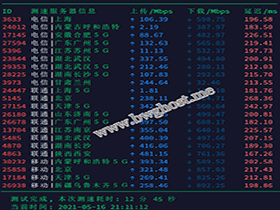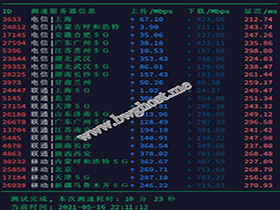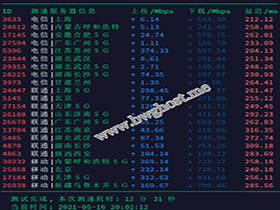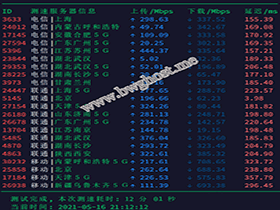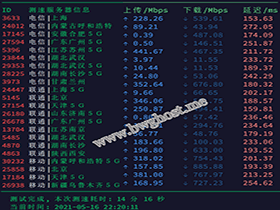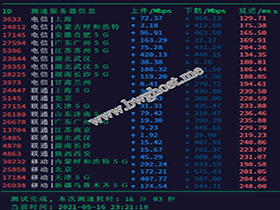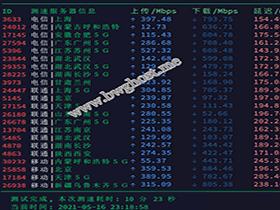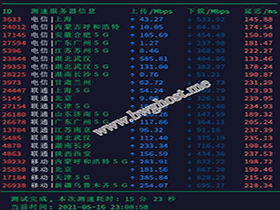- A+
这是一篇针对于新人的初级搬瓦工教程,很多网友是第一次使用搬瓦工VPS,在正常的选购 VPS 之后找不到自己购买的 VPS 在哪里查看。新人第一次付款完毕后找不到 VPS 放在哪里,从哪里查找 VPS 信息,下面搬瓦工中文网就给大家再做个科普。
在哪里查看搬瓦工VPS信息
在正常的情况下大家都是通过搬瓦工购买教程进行选购的VPS,不论大家是通过本站的搬瓦工购买教程还是网上的购买教程大致都是一样的操作。
本站推荐大家使用搬瓦工的一大优势就是在于网上搬瓦工的相关教程非常多,大家在使用过程中遇到问题可以第一时间能在网上找到相应的信息进行解决。下面我们开始今天的主题《搬瓦工购买完成后 VPS 信息在哪里查看》。
通常在大家购买完搬瓦工VPS之后会直接返回搬瓦工主页,返回去之后你看到的是搬瓦工官网页面,这时可能会直接跳转到搬瓦工的主域名“BandwagonHost”,而搬瓦工主域名在国内无法打开,就会导致很多网友在付款完毕后就发现搬瓦工官网打不开了。
解决方法一:
这时大家只需要把搬瓦工主域名“BandwagonHost.net”更换为“bwh81.net”即可,后面的地址不要变动,就能够跳转到搬瓦工后台。
解决方法二:
如果你关闭了网页,只需要重新打开:
然后会跳转到搬瓦工官网,点击左上角的“Client Area”进行登录,如图:
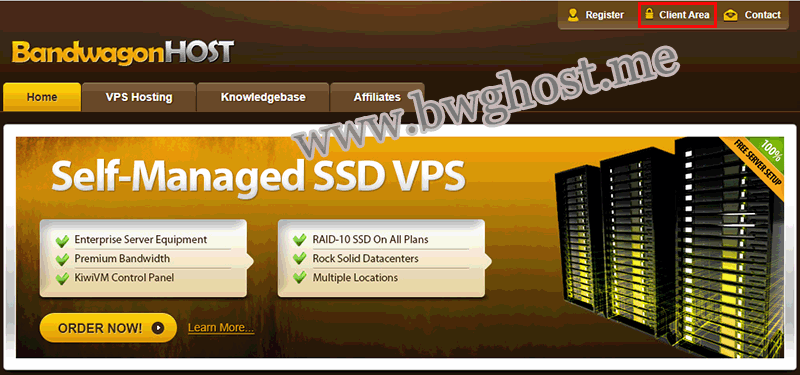
在哪里查看搬瓦工VPS信息
输入你的“邮箱地址”和“密码”,点击“Login”进行登录,如图:
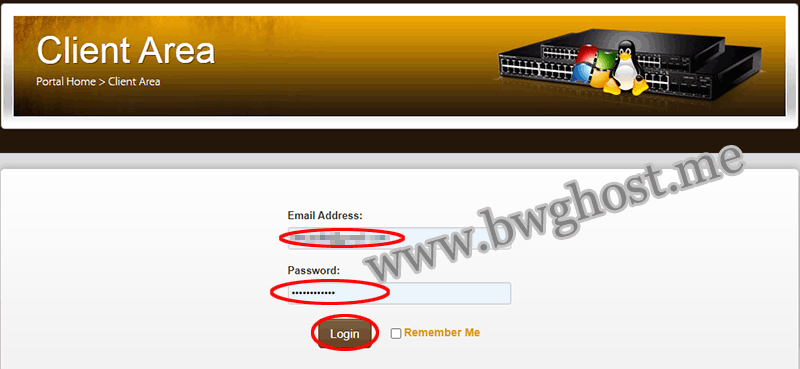
在哪里查看搬瓦工VPS信息
登录成功后跳转到搬瓦工后台主页,点击左上角“Services”,下拉点击“My Services”就能看到你的 VPS 了,如图:
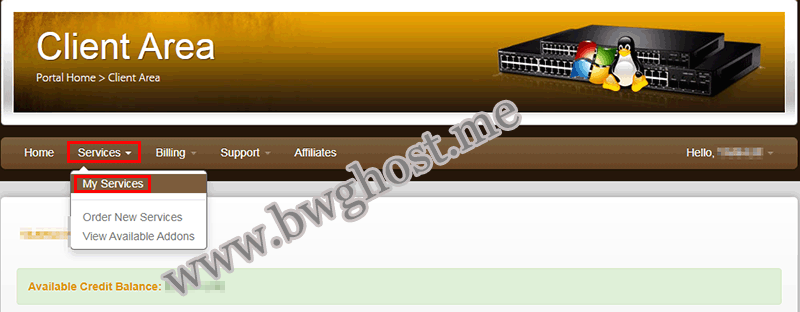
在哪里查看搬瓦工VPS信息
然后会看到:
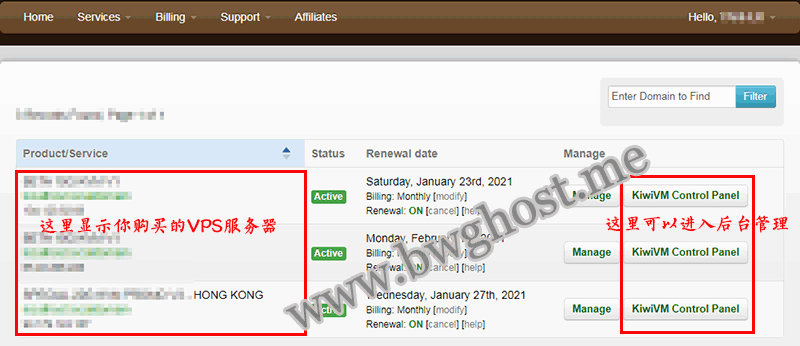
在哪里查看搬瓦工VPS信息
是不是在这里就看到了你刚才购买的 VPS 了?“Product/Service”下面就是你购买的VPS,点击“KiwiVM Control Panel”就进入了后台面板管理界面,如图:
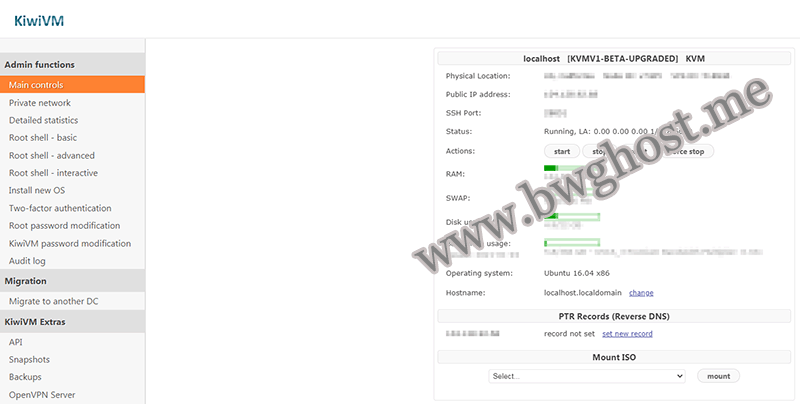
在哪里查看搬瓦工VPS信息
更多搬瓦工新手教程
搬瓦工购买教程可以参考《最新搬瓦工注册购买以及支付宝付款教程》。
购买时别忘了使用搬瓦工优惠码:BWH3HYATVBJW(优惠 6.58%)。
搬瓦工新手入门教程:
搬瓦工新手教程系列一:在众多的搬瓦工方案中如何选择VPS套餐
搬瓦工新手教程系列二:搬瓦工VPS微信、支付宝注册(购买)教程及注意事项
搬瓦工新手教程系列三:搬瓦工机房该怎么选择,哪个机房好,以及怎么测试搬瓦工的速度
搬瓦工新手教程系列四:搬瓦工怎么登录VPS后台进行管理VPS
搬瓦工新手教程系列五:搬瓦工root密码在哪里查看,怎么修改搬瓦工root密码
搬瓦工新手教程系列六:各平台(Windows、Linux、macOS、iOS / iPadOS、Android)操作系统远程连接SSH教程
搬瓦工 VPS 方案推荐:
如果你不知道该怎么选择搬瓦工 VPS 方案,下面本站给大家推荐了几款现阶段最畅销的热门 VPS 套餐,有需要的网友可以看下